久しぶりに投稿するとCocoonの設定を変更しようとしたらこのメッセージが出ました。
対応手順を保存しておきます。
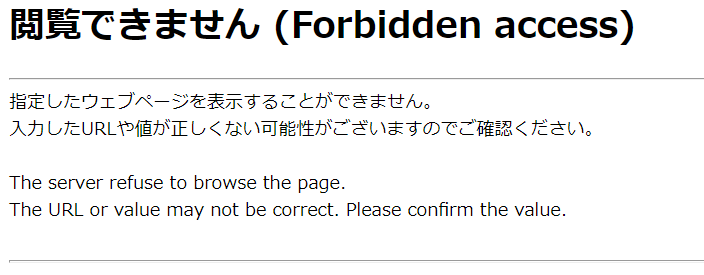
こんな人のための記事です。
- Cocoon設定で変更を保存しようとしたら”閲覧できません(Forbidden access)”が出た。
- サーバ環境はConoHaである。
このエラーメッセージは、Cocoon上で行った設定の変更をサーバ環境(この記事ではConoHa)に反映しようとすると、サーバ環境側が「そんな変更は受け付けられません!」と外部からのサーバ内の環境がみだりに変えられないようにしっかり守ってくれている(保護している)ということです。
なので、変更を保存する間だけサーバ環境への環境ができるように保護状態を外してやり、改めて設定の変更保存をし終えた後に保護状態を元に戻す操作を行うことになります。
Cocoon設定を変更する ~ 「閲覧できません」が発生する
タグ選択をチェックリスト形式にする
今回、記事投稿時にタグをチェックリスト形式で選べるようにしたいと思い、下の手順で設定を変更しました。
① Cocoon設定で「エディター」タブを選ぶ
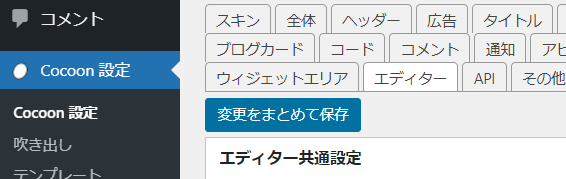
②「タグ選択をチェックリスト形式にする」にチェックを入れる

③「変更をまとめて保存」をクリックする
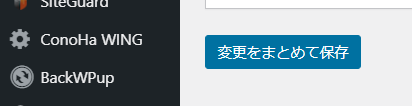
変更保存しようとしたら”閲覧できません”が出た
①「閲覧できません(Forbidden access)」が表示される
これはサーバ環境側が外部から変更されないように保護しているメッセージになります。
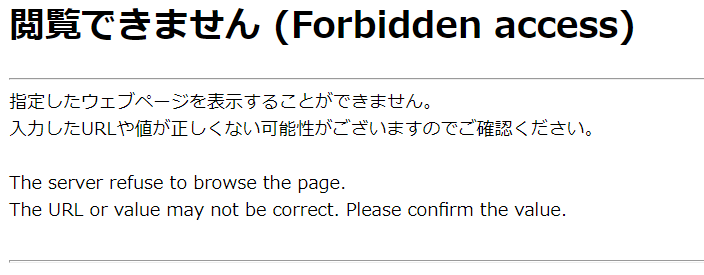
② 外部から更新できるよう、次に保護を外す作業をしていく
ConoHaの設定を変更する
ConoHaサーバ環境にログインする
私のサーバ環境はConoHaさんなので、メールアドレス、パスワードをセットしてログインします。
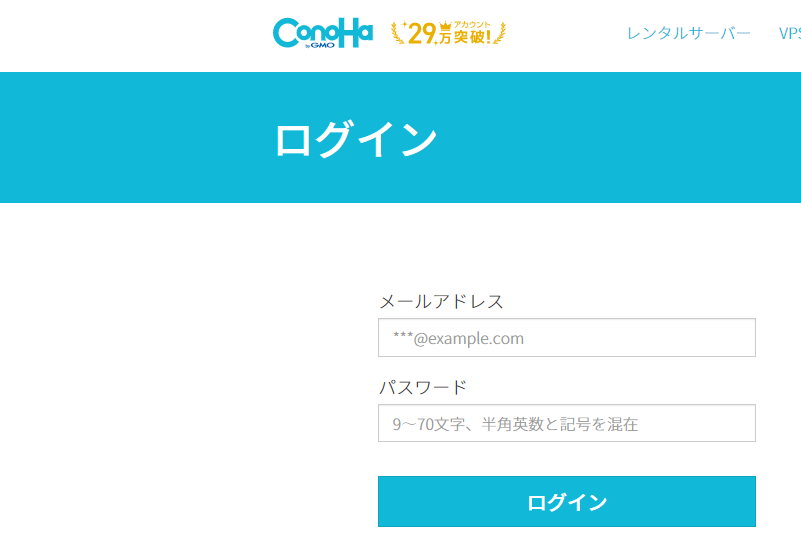
保護の設定箇所に向かう
①「WING」を選ぶ
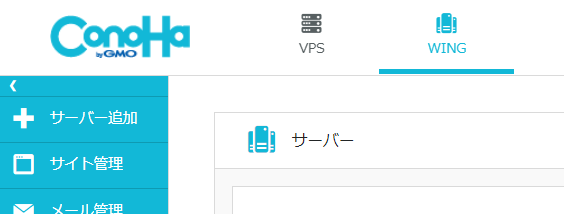
②「サイト管理」を選ぶ

③「サイトセキュリティ」を選ぶ
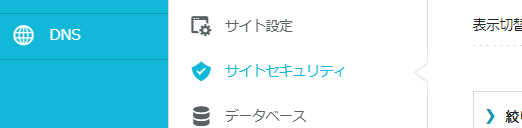
④「WAF」を選ぶ

WAFとはWeb Application Firewallのことで、自分にアクセスしてくる元をIPアドレス毎に設定する仕組みです。このWAFの設定が今回の保護する/しないの正体です。
保護状態を外す
① 日時の一覧で今回の更新元を特定する

ConoHaサーバにいつ、どこのサーバ、このIPアドレスからアクセスしてきたかが記録されているので、今回「閲覧できません」が表示された日時タイミングやそのサーバを見て更新保存元となるIPアドレスを特定します。
②「除外」をクリックする
③「対象の攻撃を除外しますか?」で「はい」をクリックする
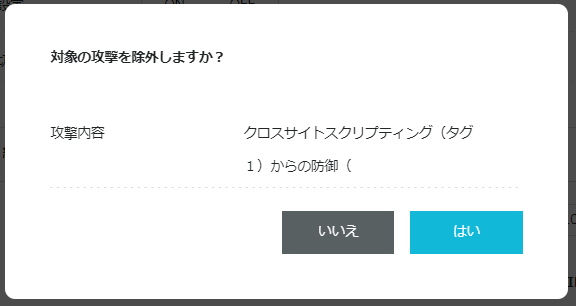
「対象の”攻撃”を除外しますか」などと物々しい表現ですが、WAFからすれば「そのIPアドレスからの更新についての保護を外しますよ」と心配してくれている訳です。更新元として問題なければ「はい」をクリックします。
④ WAFの設定変更が成功する(保護が外れる)
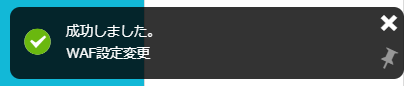
⑤ 日時の一覧で対象となるIPアドレスについて「除外解除」と表記される
これで設定変更しても「閲覧できません」と引っかからない状態になりました。
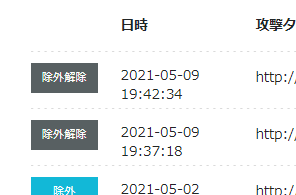
Cocoon設定を変更して「変更をまとめて保存」をクリックします。
今回はすんなり更新されます。
Cocoon設定を変更後、ConoHaの設定を戻す
このままだとWAFが保護してくれていた状態を一部解除している状態になるので、元の保護されていた状態に戻します。
ConoHa側で「除外解除」(灰色)をクリックすると下の画面が表示されるので「はい」をクリックします。
「除外解除」(灰色)から「除外」(水色)になっていれば完了です。
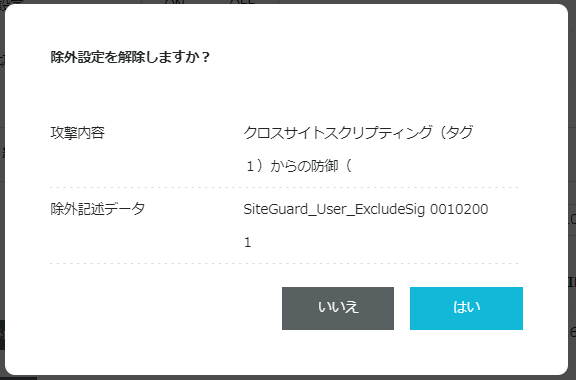
以上です。

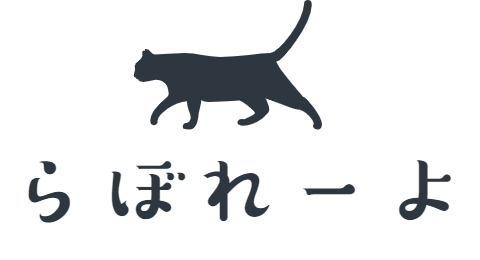



コメント